Na webu jsou tuny ořezávačů GIF. Ale ne každý GIF cropper je zdarma k použití. Pokud chcete oříznout GIF zdarma, jste na správném místě. V tomto příspěvku vybíráme 4 nejlepší ořezávače GIF, abychom vám pomohli najít ořezávač GIF, který vám nejlépe vyhovuje.
Velmi užitečný je nástroj pro oříznutí, který vám pomůže odstranit nežádoucí části a černé pruhy z obrázků GIF. Nebo chcete oříznout GIF jako svůj profilový obrázek YouTube. Jak tedy oříznout GIF? Zde jsou 4 nejlepší ořezávače GIF, které vám také umožňují upravovat GIF, například otáčet, měnit velikost a přidávat text (k přidání textu do GIF můžete také použít MiniTool Movie Maker vyvinutý společností MiniTool).
Jak oříznout GIF? Nejlepší 4 metody!
- Oříznout GIF v GIMPu
- Oříznout GIF v EZGIF
- Ořízněte GIF na Gif.com
- Oříznout GIF v Lunapicu
Chcete-li se dozvědět více podrobností o úpravách GIFů, přečtěte si tento příspěvek:Jak rychle a snadno upravit GIF (průvodce krok za krokem).
4 nejlepší ořezávače GIF
Iloveimg
Iloveimg je online editor obrázků, který vám umožňuje upravovat obrázky a GIF bez instalace jakýchkoli programů. Dokáže oříznout GIF, komprimovat obrázek, otočit obrázek, převést obrázek do jiných formátů atd. Tento online ořezávač GIF podporuje online oříznutí GIF, JPG a PNG.
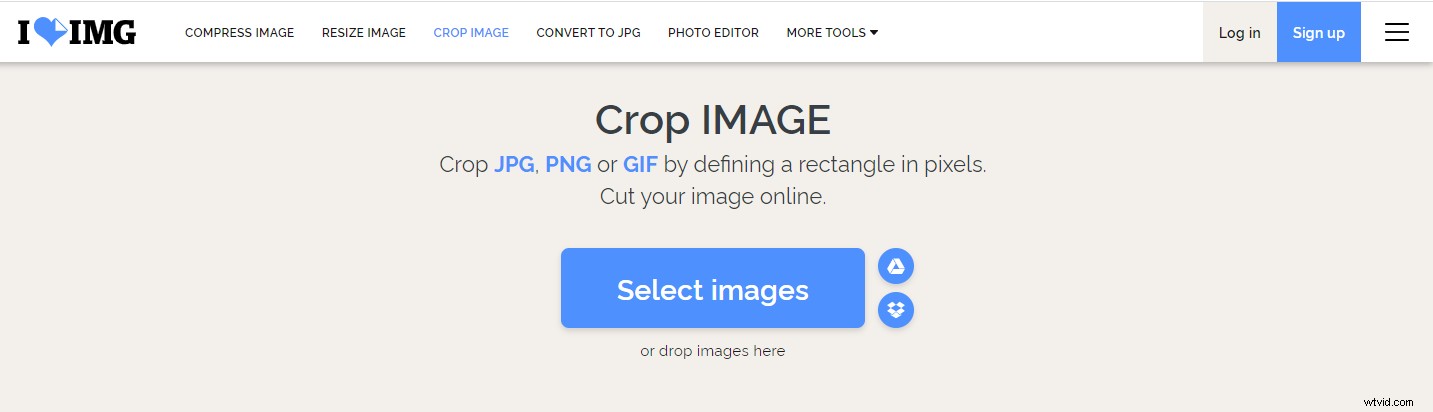
Chcete-li oříznout GIF, musíte kliknout na Vybrat obrázky importovat cílový GIF z počítače nebo telefonu. Nebo vyberte cílový soubor z Disku Google nebo Dropboxu. Poté ořízněte GIF a zvolte Oříznout OBRÁZEK pro použití změny. Oříznutý GIF bude stažen automaticky.
Výhody
- Není nutná registrace.
- Oříznout GIF bez vodoznaků.
- Snadné použití a zdarma.
Nevýhody
- Žádné okno náhledu.
GIFGIT.com
Jedná se o webovou aplikaci, která dokáže oříznout GIF a vyříznout nechtěné části z původního GIF nebo zmenšit velikost GIF. Kromě toho může tento online ořezávač GIF také převrátit obrázek, vymazat pozadí, upravit kontrast, invertovat barvy, převést video na GIF a tak dále.
Pomocí nástroje pro oříznutí obrázku GIF můžete kliknout na Vybrat soubor vyberte GIF, kterým je vaše zařízení. Výchozí obdélník oříznutí můžete přesunout na správné místo nebo upravit obdélník oříznutí. Poté zvolte Oříznout GIF a stáhněte si oříznutý GIF.
Výhody
- Jednoduché a intuitivní rozhraní.
- Nabízejte více možností úprav, včetně přidání textu, efektů, převrácení obrázku, vytvoření kruhového obrázku atd.
Nevýhody
- Nelze oříznout GIF prostřednictvím adresy URL.
Lunapic
Lunapic je populární editor fotografií. Dodává se s mnoha pokročilými funkcemi, které jiné online ořezávače GIF nemají, jako je zobrazení rámečků v plné velikosti, prolínání obrázků a nástroje pro kreslení. Umožňuje vložit odkaz na GIF nebo nahrát GIF ze zařízení a oříznout jej.
Chcete-li oříznout GIF, nejprve GIF nahrajte a přejděte na Upravit> Oříznout obrázek . Poté můžete vybrat tvar oříznutí:obdélník, čtverec, elipsa a kruh. Nebo vyberte oblast, kterou chcete oříznout. Po kliknutí na možnost oříznout obrázek můžete na oříznutý GIF kliknout pravým tlačítkem a vybrat Uložit obrázek jako… uložit.
Výhody
- Je výkonný a zdarma.
- GIF můžete oříznout do kruhu.
Nevýhody
- Je to nepraktické.
GIFs.com
Tento online ořezávač GIF vám umožňuje nejen oříznout GIF, ale také vám umožní přidat popisky, přidat nálepky, rozmazat a převrátit GIF.
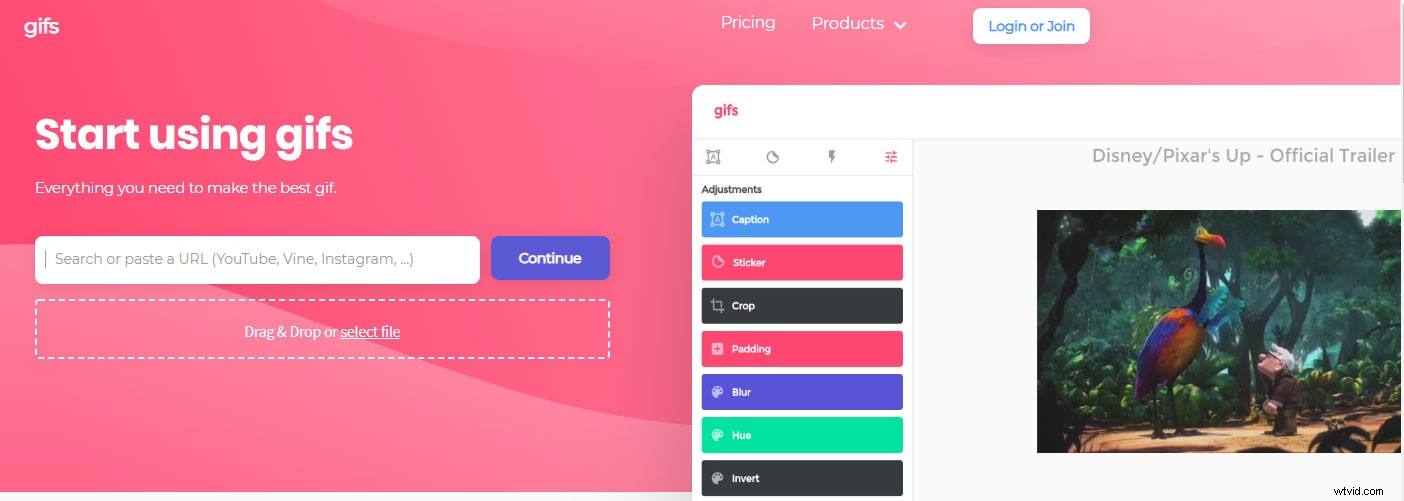
Chcete-li oříznout GIF, jednoduše přetáhněte požadovaný GIF a začněte výběrem možnosti Oříznout. Nakonec klikněte na Stáhnout pro uložení oříznutého GIF.
Výhody
- Snadné použití.
- Umožňují vám přidávat nálepky na GIF.
Nevýhody
- Oříznutý GIF vytvoří vodoznak.
Závěr
Pokud potřebujete oříznout GIF, nezapomeňte vyzkoušet výše uvedené ořezávače GIF! Všechny jsou k použití zdarma!
Pokud máte lepší návrhy, řekněte nám je zanecháním komentáře v oblasti komentářů.
